Εάν ήσασταν σφάλμα, πρέπει να έχετε τραβήξει πολλές φωτογραφίες στην καθημερινή σας ζωή και διάφορα ταξίδια με την κάμερα iPhone, iPad ή Canon DSLR. Πρέπει να τους φυλάξετε πολύ και να ανησυχείτε για να τους χάσετε. Μπορείτε να δημιουργήσετε αντίγραφα ασφαλείας αυτών των φωτογραφιών στον υπολογιστή σας για να τις δείτε.
Αν ναι, ωστόσο, περιορίζεστε να τα βλέπετε μόνο σε αυτόν τον υπολογιστή, αντί να έχετε πρόσβαση σε άλλη συσκευή ή να τα μοιράζεστε με την οικογένεια ή τους φίλους σας. Έχετε φανταστεί ποτέ να βλέπετε αυτές τις φωτογραφίες οπουδήποτε και οποτεδήποτε;
Προς την δημιουργία αντιγράφων ασφαλείας φωτογραφιών στο iCloud είναι μια λαμπρή επιλογή.
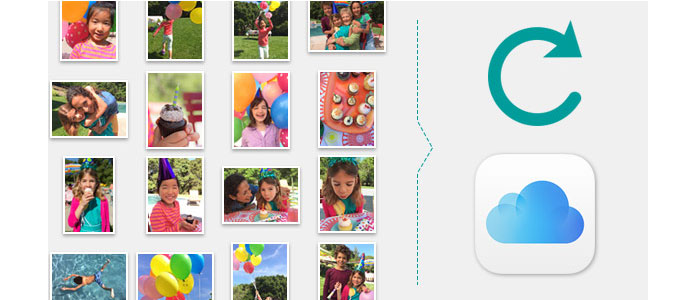
Πώς να δημιουργήσετε αντίγραφα ασφαλείας για φωτογραφίες στο iCloud
Εάν χρησιμοποιείτε συσκευές iOS για τη λήψη φωτογραφιών, μπορείτε να δημιουργείτε αυτόματα αντίγραφα ασφαλείας εικόνων ή μη αυτόματα καθημερινά iCloud αντιγράφων ασφαλείας μέσω Wi-Fi όταν η συσκευή σας είναι ενεργοποιημένη και κλειδωμένη.
Στη συσκευή σας iOS 8 ή μεταγενέστερη έκδοση: Πατήστε Ρυθμίσεις> iCloud> Ενεργοποίηση φωτογραφιών> Δημιουργία αντιγράφων ασφαλείας> Ενεργοποίηση δημιουργίας αντιγράφων ασφαλείας iCloud.
Στη συσκευή iOS 7 ή παλαιότερη έκδοση: Πατήστε Ρυθμίσεις> iCloud> Ενεργοποίηση ροής φωτογραφιών> Αποθήκευση και δημιουργία αντιγράφων ασφαλείας> Ενεργοποίηση δημιουργίας αντιγράφων ασφαλείας iCloud.
Στη συσκευή σας iOS 8 ή μεταγενέστερη έκδοση: Πατήστε Ρυθμίσεις> iCloud> Ενεργοποίηση φωτογραφιών> Δημιουργία αντιγράφων ασφαλείας> Πατήστε Δημιουργία αντιγράφων ασφαλείας τώρα.
Στη συσκευή σας iOS 7 ή παλαιότερη έκδοση: Πατήστε Ρυθμίσεις> iCloud> Ενεργοποίηση ροής φωτογραφιών> Αποθήκευση και δημιουργία αντιγράφων ασφαλείας> Πατήστε Δημιουργία αντιγράφων ασφαλείας τώρα.
Εάν χρησιμοποιείτε ψηφιακή φωτογραφική μηχανή ή τηλέφωνο Android για λήψη φωτογραφιών, υπάρχουν δύο προαιρετικές μέθοδοι για να διαλέξετε. Πριν τις μεταφέρετε στο iCloud, θα πρέπει να εξάγετε τις φωτογραφίες σας από κάμερα ή τηλέφωνο Android σε υπολογιστή.
Ρυθμίστε το λογαριασμό σας iCloud σε άλλες συσκευές iOS ή Mac, στη συνέχεια κατεβάστε το iCloud για Windows και να το εγκαταστήσετε.
Ανοίξτε το iCloud για Windows, συνδεθείτε με το λογαριασμό σας iCloud και επιλέξτε iCloud Drive και Photos και, στη συνέχεια, κάντε κλικ στην επιλογή Εφαρμογή.
Αφού ενεργοποιήσετε τη μονάδα δίσκου iCloud και τις φωτογραφίες, το iCloud για Windows δημιουργεί νέους φακέλους για αυτά τα αρχεία στην Εξερεύνηση των Windows. Στη συνέχεια, μπορείτε να αποθηκεύσετε νέα αρχεία φωτογραφιών, βίντεο ή εγγράφων σε αυτούς τους φακέλους. Και με αυτό, τα νέα αρχεία θα εμφανίζονται επίσης αυτόματα στις άλλες συσκευές σας iOS.
Ο άλλος τρόπος είναι να χρησιμοποιήσετε ένα εργαλείο τρίτου μέρους για να δημιουργήσετε αντίγραφα ασφαλείας των φωτογραφιών στο iCloud. FoneTrans είναι ένα επαγγελματικό εργαλείο δεδομένων για την εισαγωγή τοπικών αρχείων σε iPhone, iPad και iPod touch ή εξαγωγή αρχείων συσκευής iOS σε υπολογιστή. Χρησιμοποιώντας το FoneTrans, θα πρέπει να μεταφέρετε φωτογραφίες Android στη συσκευή iOS και να τις δημιουργήσετε αντίγραφα ασφαλείας στο iCloud σύμφωνα με τις προηγούμενες οδηγίες στο μέρος 1.
1Συνδέστε τη συσκευή σας iOS στον υπολογιστή μέσω καλωδίου USB

2Κάντε κλικ στο "Φωτογραφίες" στην αριστερή πλευρά της διεπαφής

3Κάντε κλικ στο κουμπί Προσθήκη στην επάνω πλευρά της διεπαφής. επιλέξτε τους φακέλους των φωτογραφιών που θέλετε να εισαγάγετε και κάντε κλικ στο Άνοιγμα

4Δημιουργήστε αντίγραφα ασφαλείας φωτογραφιών από αυτήν τη συσκευή iOS στο iCloud για να τις βλέπετε όποτε και όπου θέλετε.
Μπορείτε επίσης να ελέγξετε αυτήν την επίδειξη βίντεο για να δημιουργήσετε αντίγραφα ασφαλείας των φωτογραφιών iPhone στο iCloud.


Αξίζει να σημειωθεί ότι κάθε Apple ID έχει δικαίωμα 5 GB δωρεάν αποθηκευτικού χώρου στο iCloud. Εάν έχετε τεράστιο αριθμό φωτογραφιών, χρειάζεστε περισσότερο χώρο αποθήκευσης. Σε αυτήν την περίπτωση, μπορείτε να αναβαθμίσετε την επιλογή αποθήκευσης από 50 GB σε 1 TB με 0.99 $ - 9.99 $ ανά μήνα.
Καταφέρατε να δημιουργήσετε αντίγραφα ασφαλείας φωτογραφιών στο iCloud; Προσπαθήστε να συνδεθείτε στο iCloud πρόσβαση σε φωτογραφίες στο iCloud. Όταν λάβετε μια νέα συσκευή iOS και θέλετε να ανακτήσετε το αντίγραφο ασφαλείας iCloud.